在數位時代,為了要應付各種場景和需求,所需要的檔案格式也不盡相同。撇除專用格式不談,日常使用的影音圖片格式,還要為個別種類去安裝對應的編輯軟體步驟多少會有些繁瑣。
File Converter 可以應付一些簡單的媒體格式轉換,只要將選中的檔案,點選右鍵,就可以完成格式的轉換,過程中不用開啟任何軟體,可以省去不少步驟。
軟體特色
- 開放原始碼
- 可以為格式添加設定檔
- 無須開啟程式就可以轉檔
- 過程中不需要網路也能使用
使用教學
當安裝好 File Converter 後你會發現空空的什麼都沒有,那是因為該軟體是以擴充功能的形式來運作的,並不是常見的將檔案拉進視窗中的方式,在操作上可能需要適應一下。基本操作
選取要轉換的檔案,可以單一或多個一起選取,並在點選 右鍵>File Converter,再選擇要轉換的格式種類,最後轉換好的檔案就會出現在原本的位置。(你沒看錯這樣就轉換好了)
要注意的是,如果要把Office的檔案轉換成PDF,需要事先安裝好MS Office才能使用。
設定選項
需要比較細部的調整,可以在開始選單裡找到 File Converter Setting 來做設定。
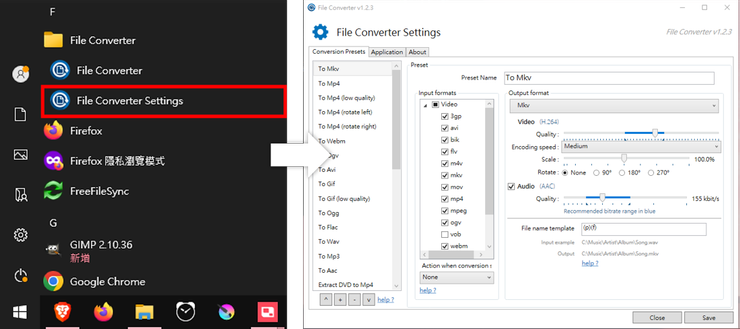
Conversion Presets 選項 (轉檔設定)

左邊(紅框處)會列出所有設定檔,可以針對每個設定檔來做調整,也可以使用底部的+/-鍵來添加或刪除。
右邊(藍框處)是調整設定檔的區域,常用的選項有這些:
- Preset Name:設定檔的名稱
- Input formats:設定那些格式的檔案才能使用這個設定檔
- Output format:選擇要轉換輸出的格式
Application 選項 (應用程式設定)
這邊的選項就相對比較少了,主要是用來調整一些雜項

- Language:顯示語言
- Maximum unmber os simultaneous conversions:允許同時多少檔案進行轉檔
- Automatically exit when conversions finished:轉檔完成後自動關閉進度視窗
- Waiting duration before application exit:進度視窗要延遲幾秒才關閉
總結
File Converter 作為紅茶日常使用的轉檔工具,長期使用下來,尤其是寫文章時,需要臨時需要降低圖片大小或格式,都很方便,不用急忙的在開啟額外的軟體就能完成。
本篇就分享到這裡,我是紅茶,我們下篇文章見~
*非常感謝您讀完這篇文章*
如果你喜歡或覺得這篇文章有幫助到你,可以按個愛心或是追蹤。如果文章有誤或有其它想法,歡迎在下方留言討論。你的支持是我創作的動力~
- 歡迎追縱社群:FB粉專
~有興趣的話還可以看看~



















